1、打开一个实例文档,在图形中用钢笔工具绘制三条曲线。
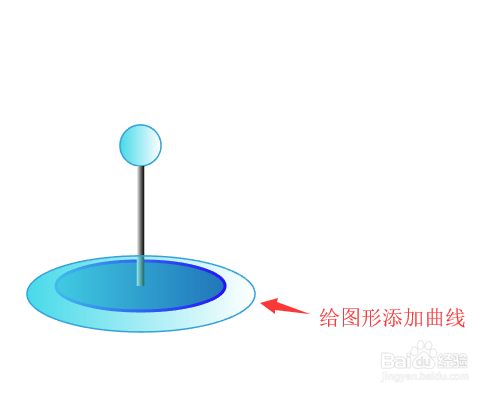
2、用鼠标左键单击工具栏中的钢笔工具。

3、鼠标单击描边右侧的下拉箭头选择"3pt"描边粗细。
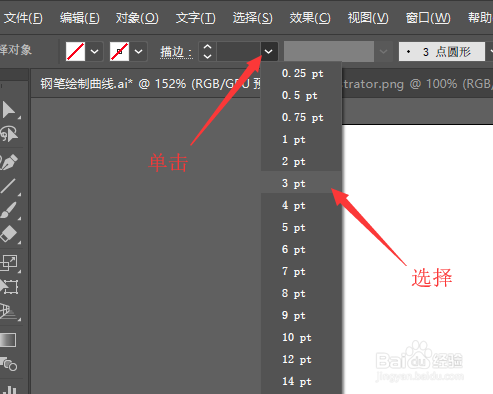
4、然后单击描边颜色,选择自己喜欢的一种颜色。

5、在图形中合适的位置,单击鼠标左键来设定曲线的起点。

6、在图形的另一侧按下鼠标左键确定曲线的终点,然后拖拽鼠标就可以绘制出曲线。

7、绘制完一条曲线后,鼠标要移动到工具栏中重新单击钢笔工具,来绘制下一条曲线。

8、如此反复,把三条曲线都绘制出来,就可以看到图形的效果。

时间:2024-10-12 23:11:48
1、打开一个实例文档,在图形中用钢笔工具绘制三条曲线。
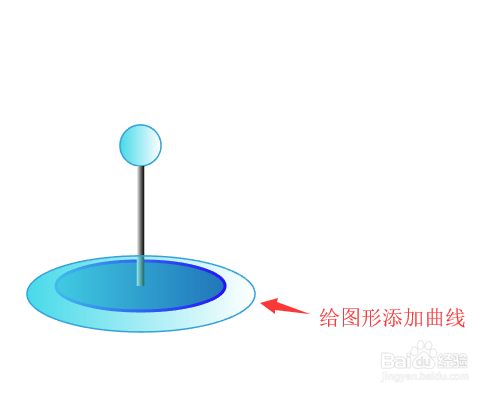
2、用鼠标左键单击工具栏中的钢笔工具。

3、鼠标单击描边右侧的下拉箭头选择"3pt"描边粗细。
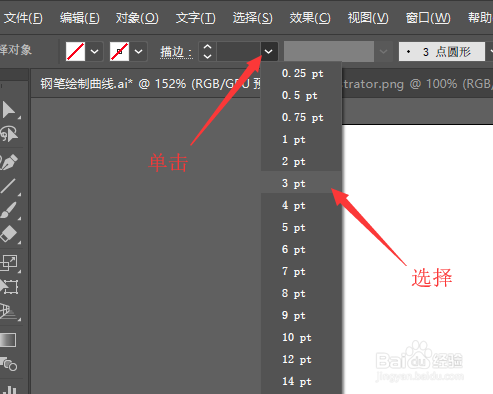
4、然后单击描边颜色,选择自己喜欢的一种颜色。

5、在图形中合适的位置,单击鼠标左键来设定曲线的起点。

6、在图形的另一侧按下鼠标左键确定曲线的终点,然后拖拽鼠标就可以绘制出曲线。

7、绘制完一条曲线后,鼠标要移动到工具栏中重新单击钢笔工具,来绘制下一条曲线。

8、如此反复,把三条曲线都绘制出来,就可以看到图形的效果。

